Windows 7, comment ouvrir les dossiers par un simple click
Saviez-vous que vous pouviez choisir et afficher des dossiers sélectionnés sur le côté gauche du Windows 10 Start Menu ? Si l`idée vous intéresse, ce post vous montrera comment afficher les dossiers sélectionnés dans le menu Démarrer
Choisissez les dossiers qui apparaissent dans le menu Démarrer
Pour commencer, dans le menu WinX, ouvrez Windows Paramètres> Personnalisation> Démarrer.

Vers le bas, vous verrez un lien Choisissez les dossiers qui apparaîtront sur Démarrer . Cliquez dessus pour ouvrir le panneau suivant.

Ici, en basculant le curseur sur Activé, vous pouvez choisir d`afficher les éléments suivants dans le menu Démarrer:
- Explorateur de fichiers
- Paramètres
- Documents
- Téléchargements
- Musique
- Images
- Vidéos
- HomeGroup
- Réseau
- Dossier personnel.
Sélectionnez les éléments que vous souhaitez afficher et ouvrez votre menu Démarrer.
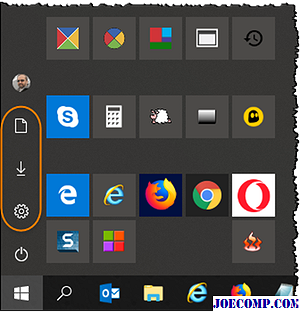
Vous verrez le les dossiers s`affichent sur le côté gauche du menu Démarrer de Windows 10.
Nous espérons que cette petite astuce sera utile!
Choisissez les dossiers qui apparaissent sur Démarrer gris
Si Choisir les dossiers qui apparaissent sur Démarrer option non disponible & grisée dans vos paramètres, voir si cela vous aide.
Créez d`abord un point de restauration système, puis ouvrez un CMD élevé et exécutez les commandes suivantes:
cd C: ProgramData Microsoft Windows
ren "Démarrer Menu Places" "Menu Démarrer Lieux Originaux"
Ouvrez maintenant C: ProgramData Microsoft Windows et créez un nouveau dossier nommé Emplacements du menu Démarrer ici. Vous devrez peut-être afficher les fichiers, dossiers et lecteurs cachés en premier.
Redémarrez votre PC et connectez-vous en utilisant un autre compte local et vérifiez. Si vous n`avez pas d`autres comptes locaux, créez en un.

Maintenant, en utilisant cet autre compte local, copiez tous les fichiers de raccourcis du dossier C: ProgramData Microsoft Windows Start Menu Places Original vers C: ProgramData Microsoft Windows Dossier Start Places.
Redémarrez et connectez-vous avec votre compte d`origine pour voir si cela a aidé.
Comment afficher vos dossiers préférés dans Windows 7 Menu Démarrer

Remplacez les dossiers Musique & Images du menu Démarrer par vos dossiers préférés ou préférés , ainsi que User, Documents et autres dossiers.
Démarrer le déplacement d`orbe: Déplacez votre bouton Démarrer et le menu Démarrer vers différents emplacements

Démarrer Orb Mover vous permettra déplacez ou déplacez votre bouton Démarrer et votre menu Démarrer vers n`importe quel emplacement de votre barre des tâches.
ÉPingler le site Web à la barre des tâches ou au menu Démarrer à l`aide de Edge dans Windows 10 Barre des tâches ou menu Démarrer à l`aide du navigateur Microsoft Edge sur Windows 10 Fall Creators Update v1709. Voyez comment!

Si vous avez envie d`épingler un raccourci vers un site Web ou une page Web vers la barre des tâches de Windows 10, le navigateur Edge vous permet maintenant de le faire facilement. Vous pouvez épingler un raccourci Web au menu Démarrer en utilisant IE, Chrome ou Firefox, et IE vous permet d`épingler un raccourci vers la barre des tâches en utilisant la méthode glisser-déposer. Voyons maintenant comment le faire dans







